ثم اكتب تعليقك
نقل إلى iOS لم ينقل جهات الاتصال، ماذا حدث وكيفية الإصلاح 2025؟
مرحبًا. لقد استخدمت للتو تطبيق نقل إلى iOS لنقل بياناتي من هاتف الاندرويد القديم إلى جهاز الايفون الجديد. ومع ذلك، لم يقم تطبيق نقل إلى iOS بنقل جميع جهات الاتصال، ولا أعرف كيفية إصلاح ذلك الآن. هل يمكن أن تساعدني؟
كثيراً ما يشتكي غالبية الأشخاص الذين ينقلون من الاندرويد إلى iOS من عملية النقل. وبما أنك تقوم بذلك للمرة الأولى، فمن المحتمل جدًا أن تواجه نوعًا من العوائق أثناء العملية.
أثناء قراءتك لهذه المقالة، نعلم أن تطبيق نقل إلى iOS قد فشل في نقل جميع جهات الاتصال الخاصة بك إلى جهاز الايفون الجديد.
ماذا تفعل عندئذٍ؟ حسنًا، لقد أعددنا هذا المنشور خصيصًا لك! فيما يلي عدة طرق يمكنك استخدامها لنقل بقية جهات الاتصال الخاصة بك إلى هاتفك الجديد.
الجزء 1. ما هي البيانات التي يمكنني نقلها باستخدام نقل إلى iOS؟
قبل أن نتحدث عما يجب فعله عندما لا يقوم تطبيق نقل إلى iOS بنقل جهات الاتصال، من المهم فهم ما يمكن لهذا التطبيق نقله في المقام الأول.
فيما يلي قائمة كاملة بالأشياء التي يتم نقلها إلى نظام التشغيل iOS:
- جهات الاتصال
- الرسائل
- الصور
- الفيديوهات
- ألبومات الصور
- الملفات
- المجلدات
- إعدادات سهولة الاستخدام
- اعدادات العرض
- الإشارات المرجعية للمتصفح
- حسابات البريد الالكتروني
- التقويم
- رسائل الواتساب
ملاحظة:إذا كانت متوفرة على كل من Google Play وApp Store، فسيتم أيضًا نقل بعض تطبيقاتك المجانية.
الجزء 2. لماذا لم ينقل تطبيق نقل إلى iOS جهات الاتصال الخاصة بي؟
الآن، قد يكون هناك بعض من الأسباب المحتملة لعدم قيام نقل إلى iOS بنقل جميع جهات الاتصال.
فإليك الاحتمالات.
- كان هاتفك القديم وهاتفك الجديد متباعدين.
- كان اتصال الـ WiFi بين الأجهزة ضعيفًا أو غير مستقر.
- كان هناك نوع من الخلل في برنامج الجهاز الذي أدى إلى تخطي نقل بعض جهات الاتصال.
- كانت بطارية أحد الهواتف منخفضة.
- لم تكن هناك مساحة تخزين كافية على جهاز الايفون الجديد الخاص بك.
الجزء 3. نقل إلى iOS لم ينقل جهات الاتصال، 3 حلول هنا
قبل أن نتحدث عن الحلول، تأكد من أن لديك مساحة تخزين كافية على جهاز الايفون الجديد الخاص بك لاستيعاب المزيد من جهات الاتصال.
للقيام بذلك، اتبع الخطوات.
- • افتح تطبيق الإعدادات.
- • انتقل إلى عام > تخزين الايفون.
إذا كان لديك أكثر من 1 غيغابايت من مساحة التخزين المجانية المتبقية، فسيكون ذلك كافيًا لاستيعاب المزيد من جهات الاتصال لأن جهات الاتصال لا تشغل هذا القدر الكبير من مساحة التخزين في المقام الأول.
• الطريقة 1. استخدام iCareFone iTransGo لنقل جهات الاتصال دون إعادة التعيين/مسح الايفون رائج
الطريقة الأسهل والأكثر اعتمادية لهذه المهمة هي من خلال Tenorshare iCareFone iTransGo.
باستخدام هذه الأداة، يمكنك بسهولة نقل بقية بياناتك من هاتفك القديم إلى الهاتف الجديد خلال دقائق.
بالإضافة لذلك:
- على عكس نقل إلى iOS، لا تحتاج إلى إعادة ضبط جهاز الايفون الخاص بك لاستخدامه. يمكنك نقل البيانات حتى بعد إعداد الجهاز.
- على عكس نقل إلى iOS، يمكنك تحديد نوع البيانات التي تريد نقلها على وجه التحديد. على سبيل المثال، يمكنك اختيار نقل جهات الاتصال فقط.
- عند نقل بيانات جديدة، سيتم دمجها مع البيانات القديمة الموجودة على جهازك. لن يتم الكتابة فوق البيانات القديمة!
- إنه سهل الاستخدام للغاية ويحترم خصوصيتك.
وبعد قول ذلك، إليك ما يتعين عليك فعله لنقل جهات الاتصال الخاصة بك.
قم بتنزيل iCareFone iTransGo وتثبيته على جهاز الكمبيوتر الخاص بك، ثم قم بفتحه. اختر اندرويد إلى iOS من الصفحة الرئيسية.
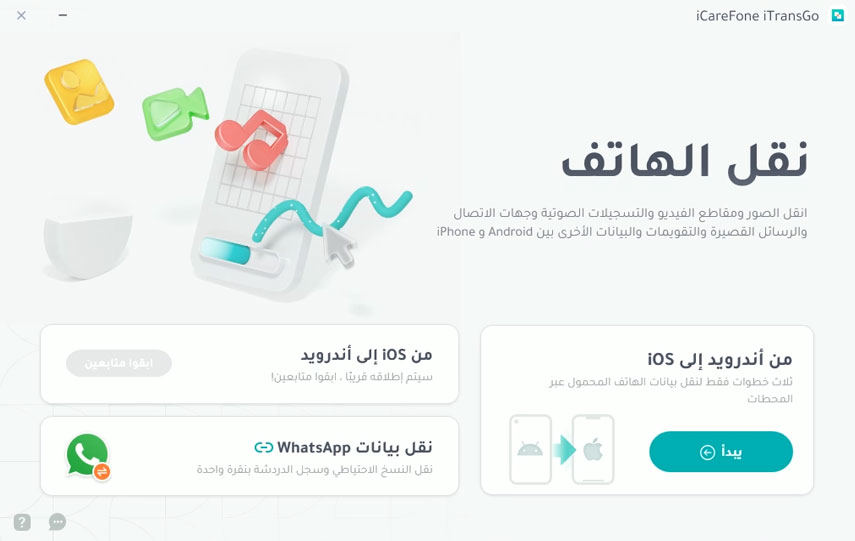
قم بتوصيل كلا الجهازين بجهاز الكمبيوتر الخاص بك باستخدام كابلات USB. قم بتمكين تصحيح أخطاء الـ USB على هاتف الاندرويد الخاص بك، والثقة في الكمبيوتر على جهاز الايفون الخاص بك. اضغط على "ابدأ".
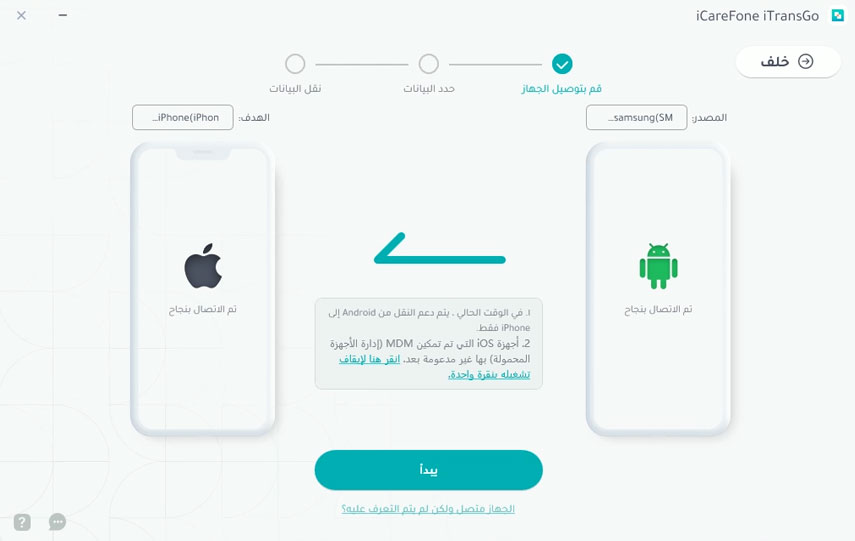
حدد نوع البيانات التي تريد نقلها. في هذه الحالة، حدد جهات الاتصال. ثم ابدأ الفحص.
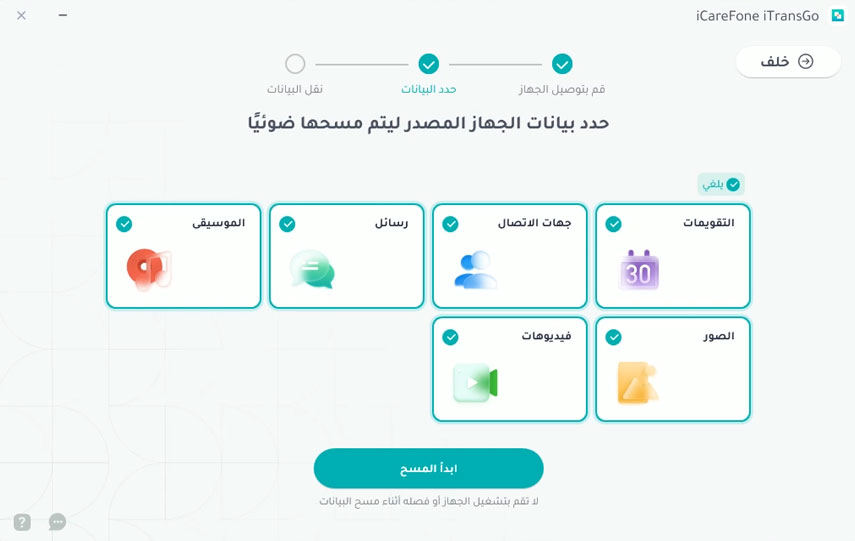
بعد اكتمال الفحص، اضغط على "نقل البيانات"، وانتظر حتى يكتمل.
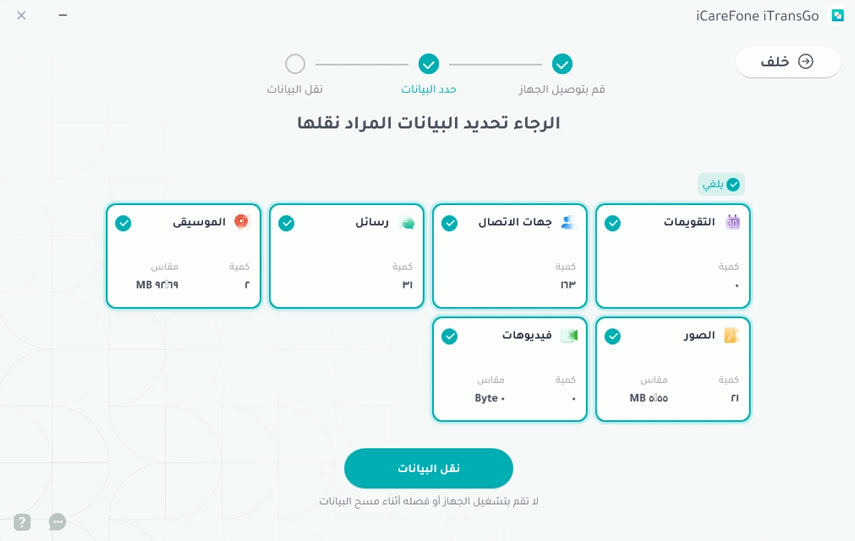
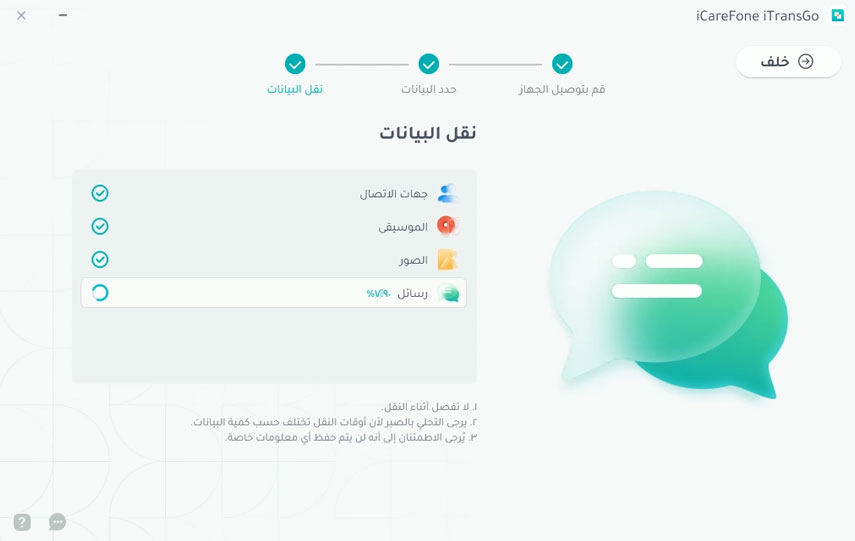
وهكذا! لقد نجحت في نقل جهات الاتصال الخاصة بك من الهاتف القديم إلى الهاتف الجديد.
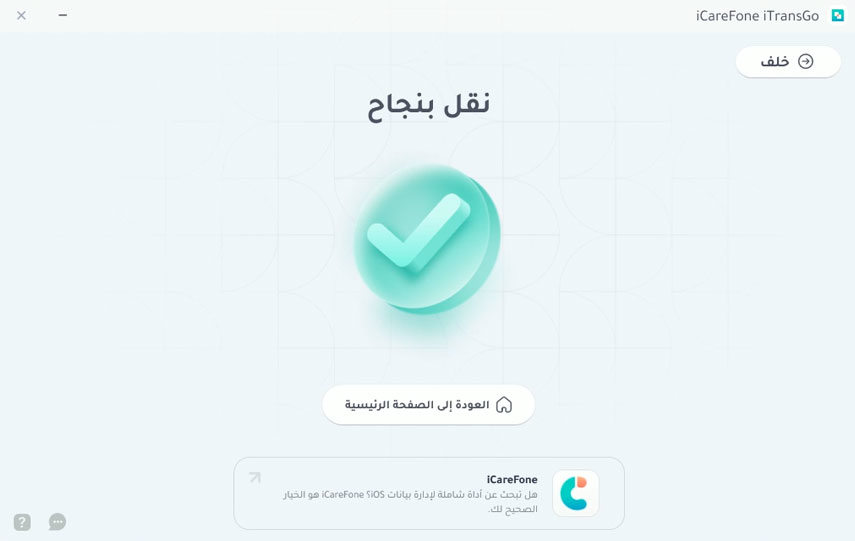
الطريقة 2: إعادة ضبط الجهاز واستخدام نقل إلى iOS للنقل مرة أخرى
هناك طريقة أخرى للتعامل مع الموقف وهي إعادة ضبط جهاز الايفون الخاص بك والبدء من جديد. لا ينصح بهذه الطريقة على الإطلاق.
- أولاً، ليس هناك ما يضمن أن جهات الاتصال التي فقدت في المرة الأولى سيتم نقلها عند المحاولة مرة أخرى.
- ثانيًا، من غير الملائم جدًا إعادة ضبط جهاز الايفون وإعداده من البداية.
إذا كنت لا تزال ترغب في القيام بذلك، فاتبع الخطوات.
- افتح تطبيق الإعدادات على جهاز الايفون الخاص بك.
انتقل إلى عام > نقل أو إعادة تعيين الايفون > مسح جميع المحتويات والإعدادات.

- اضغط على "متابعة" وقم بمسح الجهاز.
- الآن، قم بتثبيت نقل إلى iOS على جهاز الاندرويد الخاص بك.
- أثناء عملية إعداد جهاز الايفون، اختر نقل البيانات من جهاز الاندرويد.
اتبع التعليمات التي تظهر على الشاشة لإكمال العملية.

متعلق بالموضوع: تطبيق نقل إلى iOS عالق على الإعداد لفترة طويلة؟.
الطريقة 3: مزامنة جهات الاتصال عن طريق إضافة حساب
إذا لم يتم نقل جهات الاتصال للايفون الجديد الخاصة بك، فهناك طريقة أخرى للتعامل مع الموقف وهي مزامنتها باستخدام Gmail.
لتفهم، يتم تخزين جهات الاتصال الخاصة بك على حسابك على Google على جهاز الاندرويد بشكل افتراضي. يمكنك تسجيل الدخول إلى حساب Google نفسه على جهاز الايفون الخاص بك، وستظهر جميع جهات الاتصال الخاصة بك تلقائيًا.
إليك كيفية القيام بذلك.
- افتح تطبيق الإعدادات على جهاز الايفون الخاص بك.
- انتقل إلى جهات الاتصال > الحسابات.
- حدد "إضافة حساب".
اختر جوجل.
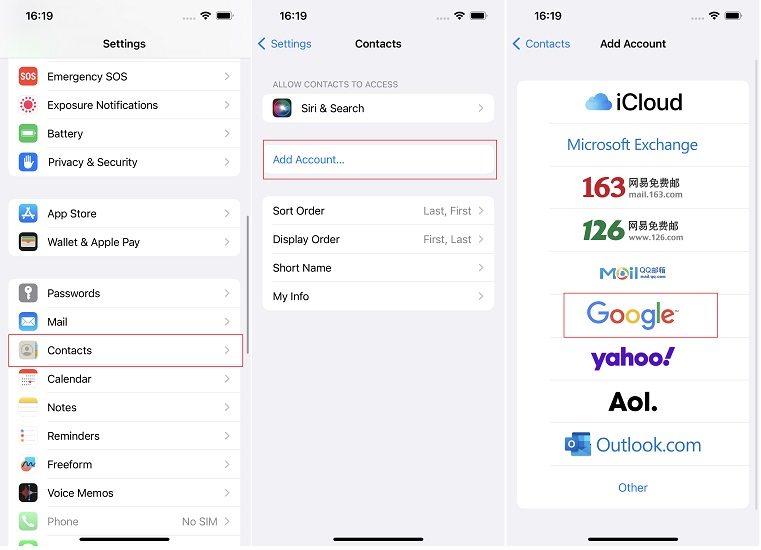
- قم بتسجيل الدخول باستخدام حساب Google نفسه الذي تستخدمه على هاتف الاندرويد الخاص بك.
- عند سؤالك عن البيانات التي تريد مزامنتها، تأكد من تحديد جهات الاتصال.
وبهذا تم الأمر. الآن يجب أن ترى جهات الاتصال الجديدة الخاصة بك على جهاز الايفون الخاص بك.
الملخص
كان هذا كل شيء! بعدما لم ينقل تطبيق نقل إلى iOS جهات الاتصال، فقد قمت الآن بنقلها بنجاح!
على الرغم من أنه يمكنك إعادة تعيين جهاز الايفون الخاص بك والبدء من جديد باستخدام نقل إلى iOS، إلا أننا لا نوصي بذلك. بدلاً من ذلك، يجب عليك استخدام iTransGo لنقل بقية بياناتك بسهولة إلى الايفون الجديد.






بقلم خالد محمد
2025-12-31 / Transfer